尽管QuickTime Player也可以进行屏幕录制,但它并不能为ScreenFlow效劳。 ScreenFlow会在桌面上记录所有内容,然后允许您仅编辑要在最终作品中显示的内容。
您可以制作具有专业外观的桌面视频,并具有平滑的过渡,字幕,标注和注释,色度键背景以及音频和视频滤镜。
让我们看看魔术的工作原理,以及ScreenFlow为什么在我们的Mac最佳应用程序列表中。
录制截屏视频
ScreenFlow can be set up to record your entire desktop screen, and you can configure the recording to include a secondary camera (such as the Mac’s built-in FaceTime HD camera ) and external microphone. If you have ever seen a screencast with a recording of the presenter appearing inside the main video, that result was most likely achieved using ScreenFlow.
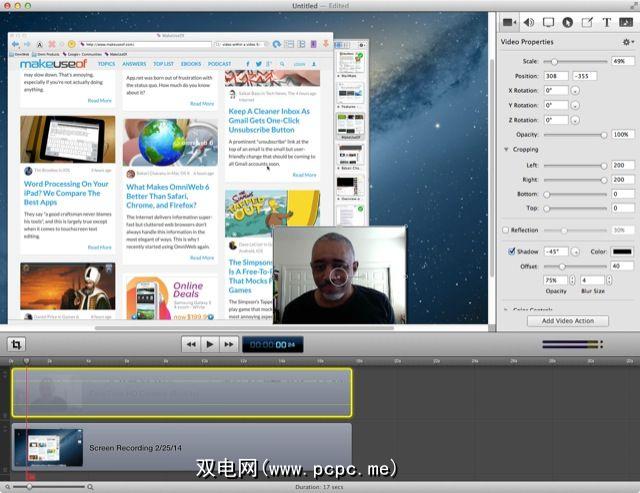
ScreenFlow可以在Retina显示器上捕获,它对于录制Keynote和Powerpoint演示文稿以及视频游戏也很有用。通过单击菜单栏中的ScreenFlow或使用分配的键盘快捷键来开始和结束录制。倒计时将在录音开始前几秒钟出现。最好在录制开始后等待几秒钟,这为添加淡入过渡提供了一定的空间。
注意:无论您的经历如何,截屏,您总是需要多次重新开始录制,然后才能以所需的方式显示它。我使用便捷的BetterTouchTool手指应用程序来映射ScreenFlow的开始/停止快捷方式以及其他一些ScreenFlow快捷方式,这使我可以在录制过程中将手放在触控板上。
编辑录制内容< /
有效的截屏需要近摄和平移。 ScreenFlow包含视频属性功能,可用于放大/缩小以及在录制的屏幕的不同部分之间移动。它还包括用于添加标注,文本和其他媒体的功能。视频和音频片段也可以修剪,分组,加速和减慢,并可以添加定格帧。下面的视频更详细地说明了编辑功能。
导出视频
完成截屏后,ScreenFlow可以轻松将制作的作品导出到YouTube,Vimeo,Facebook页面, Google云端硬盘或QuickTime,Windows Media Video或Flash格式的高质量视频文件。还提供了预设的导出设置,用于优化您的Web,iPhone,iPad和Apple TV的制作。
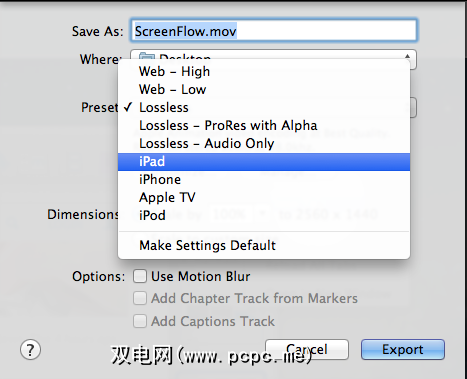
值得每一分钱
ScreenFlow 4.5可以从Mac App Store获得。 [不再可用],可以从Telestream网站下载免费的功能齐全的试用版。使用试用版制作的视频在导出或发布到视频共享网站时将带有水印。
我认为ScreenFlow值得每一分钱,特别是因为它包含了Apple免费iMovie应用程序中不提供的功能。如果您正在寻找最适合该工作的OS X应用,则ScreenFlow的功能和价格要相匹配。对于在Mac上进行桌面屏幕录制和编辑,ScreenFlow 4.5是您可以做出的最佳投资。
下载: ScreenFlow(99.99美元,免费试用)









